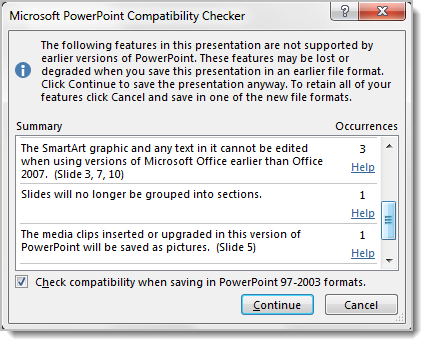Vaikka sinulla ei olisi PowerPoint uusinta versiota, voit avata vanhemman PowerPoint-tiedoston ja käsitellä sitä. Jos käytössäsi on uusin versio, yhteensopivuustilan avulla voit käsitellä myös vanhempia tiedostomuotoja. Voit myös suorittaa yhteensopivuuden tarkistamisen varmistaaksesi, että esityksessä ei ole yhteensopivuusongelmia, ja jos et enää tarvitse yhteensopivuutta PowerPointin aiempien versioiden kanssa, voit muuntaa esityksen nykyiseksi tiedostotyypiksi.
Lisätietoja yhteensopivuustilasta on artikkelissa Tietoja PowerPointin yhteensopivuustilasta.
Yhteensopivuustilan ottaminen käyttöön
PowerPoint-esityksen (.pptx) tallentaminen aiemmassa versiossa, kuten PowerPoint 97–2003 (.ppt), ottaa automaattisesti käyttöön yhteensopivuustilan.
-
Avaa PowerPoint esitys.
-
Valitse Tiedosto-välilehdessäTallenna nimellä ja valitse sitten Selaa.
-
Valitse Tallenna nimellä -valintaikkunan Tallennusmuoto-luettelostaPowerPoint 97–2003 -esitys (*.ppt).
-
Valitse Tallenna.
Huomautus: Kun valitset Tallenna, saatat saada alla olevan kaltaisen yhteensopivuuden tarkistamisilmoituksen, jossa kerrotaan, mitkä ominaisuudet voivat kadota tai heikentyä, kun tallennat esityksen aiemmassa versiossa.
-
Avaa tiedosto PowerPointin aiemmassa versiossa.
Huomautus: Lisätietoja siitä, mitkä PowerPoint-ominaisuudet voivat muuttua tai eivät ole käytettävissä, on artikkelissa PowerPoint 2013:n ja 2016:n ominaisuudet toimivat eri tavalla aiemmissa versioissa.
Yhteensopivuustilan poistaminen käytöstä
Voit poistaa yhteensopivuustilan käytöstä tallentamalla esityksen PowerPoint(.pptx) -muodossa.
-
Avaa esitys PowerPointiin.
-
Valitse Tiedosto-välilehdessäTallenna nimellä ja valitse sitten Selaa.
-
Valitse Tallenna nimellä -valintaikkunan Tallennusmuoto-luettelostaPowerPoint-esitys (*.pptx).
-
Valitse Tallenna.
Suorita yhteensopivuuden tarkistus
Voit varmistaa, että esityksessä ei ole yhteensopivuusongelmia, jotka aiheuttavat PowerPoint aiempien versioiden toiminnallisuutta tai tarkkuutta, suorittamalla yhteensopivuuden tarkistamisen. Yhteensopivuuden tarkistaminen löytää mahdolliset yhteensopivuusongelmat esityksestä ja auttaa sinua luomaan raportin, jotta voit ratkaista ne.
-
Avaa esitys, jonka yhteensopivuuden haluat tarkistaa.
-
Valitse Tiedosto -> tiedot ja valitse sitten Tarkista esitys -kohdan vierestä Tarkista ongelmien varalta > Tarkista yhteensopivuus.
Huomautus: Jos haluat tarkistaa esityksen yhteensopivuuden aina, kun tallennat sen, valitse Microsoft PowerPointin yhteensopivuuden tarkistaminen - valintaikkunassa Tarkista yhteensopivuus Tallennettaessa PowerPoint 97–2003 -muodoissa -valintaruutu.
Esityksen muuntaminen PowerPointin uudempaan versioon
Jos sinun ei enää tarvitse työskennellä yhteensopivuustilassa, koska käyttämäsi henkilöt ovat päivittäneet uudempaan versioon tai haluat PowerPoint täydet toiminnot, voit muuntaa PowerPoint 97–2003 -esityksen tiedostoksi, joka on muotoiltu PowerPoint-versiollesi. Muuntaminen tallentaa esityksen .pptx tiedostona.
-
Avaa PowerPoint esitys, jonka haluat muuntaa uusimpaan PowerPoint muotoon.
Esitys avautuu automaattisesti yhteensopivuustilassa.
-
Valitse Tiedosto -> tiedot.
-
Valitse Yhteensopivuustila-kohdan vierestä Muunna ja valitse tallenna nimellä -valintaikkunassa Tallenna.